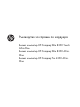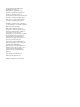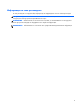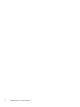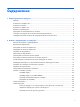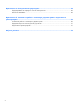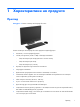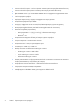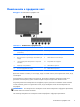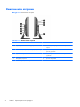Ръководство за справки по хардуера Бизнес компютър HP Compaq Elite 8300 Touch All-in-One Бизнес компютър HP Compaq Elite 8300 All-inOne Бизнес компютър HP Compaq Pro 6300 All-inOne
© Copyright 2012 Hewlett-Packard Development Company, L.P. Информацията, съдържаща се тук, подлежи на промяна без предизвестие. Windows е търговска марка или регистрирана търговска марка на Microsoft Corporation в САЩ и/или други страни. Intel и Core са търговски марки на Intel Corporation в САЩ и други държави. Bluetooth е търговска марка, собственост на своя притежател, и се ползва от HewlettPackard Company по лиценз.
Информация за това ръководство В това ръководство се съдържа обща информация за надграждането на този компютърен модел. ПРЕДУПРЕЖДЕНИЕ! Обозначеният по този начин текст показва, че неизпълняването на инструкциите може да причини наранявания или смърт. ВНИМАНИЕ: Обозначеният по този начин текст показва, че неизпълняването на инструкциите може да причини повреда на оборудването или загуба на информация. ЗАБЕЛЕЖКА: Обозначеният по този начин текст предоставя важна допълнителна информация.
iv Информация за това ръководство
Съдържание 1 Характеристики на продукта .......................................................................................... 1 Преглед .................................................................................................................................. 1 Компоненти в предната част ..................................................................................................... 3 Компоненти отстрани .......................................................................................
Приложение а Електростатично разреждане .................................................................. 49 Предотвратяване на повреда от статично електричество ........................................................... 49 Начини за заземяване ............................................................................................................ 49 Приложение б Указания за работа с компютъра, редовна грижа и подготовка за транспортиране ...............................................................
1 Характеристики на продукта Преглед Фигура 1-1 Бизнес компютър HP Compaq All-in-One Бизнес компютърът HP Compaq All-in-One предлага следните функции: ● Компактен, с всички вградени функции ● Full HD, LCD дисплей (1920 x 1080) с LED задно осветяване ◦ 58,4-сантиметров (23-инчов) диагонал с оптичен сензор ◦ 58,4-сантиметров (23-инчов) ◦ 54,6-сантиметров (21,5-инчов) ● Въртяща се подложка под основата на поставката ● Регулируемо накланяне ● Допълнително регулиране на височината и накланяща се
2 ● Чипсет Intel Q77 Express – Intel vPro (Бизнес компютър HP Compaq Elite 8300 All-in-One) ● Чипсет Intel Q75 Express (Бизнес компютър HP Compaq Pro 6300 All-in-One) ● Два SODIMM слота с до 16 GB DDR3 SDRAM памет и поддръжка на двуканална памет ● Intel интегрирана графика ● DisplayPort видео изход (с аудио) за поддръжка на втори дисплей ● Опционална графична карта MXM ● DP аудио, поддръжка на DP към VGA/DVI/HDMI адаптерно устройство (донгъл) ● Интегриран Gigabit Ethernet (Intel 82579 LM Gig
Компоненти в предната част Фигура 1-2 Компоненти в предната част Таблица 1-1 Компоненти в предната част Компонент Компонент 1 Уеб камера със затвор за поверителност (опционален) 7 Заглушаване на високоговорителя 2 Двойна микрофонна уредба (опционална) 8 Намаляване на силата на звука 3 LED за активност на уеб камера (с опционална уеб камера) 9 Увеличаване на силата на звука 4 16:9 широкоекранен LCD дисплей със задно LED осветяване 10 Заглушаване на микрофона 5 Индикатор за захранването 1
Компоненти отстрани Фигура 1-3 Компоненти отстрани Таблица 1-2 Компоненти отстрани 4 Компонент Компонент 1 Индикатор за активност на твърдия диск 6 Оптично дисково устройство с изскачаща поставка за диск 2 6-в-1 HP четец на мултимедийни карти (опционален) 7 Бутон за изваждане на поставката на оптичното дисково устройство 3 (2) USB 3.
Компоненти в задната част Фигура 1-4 Компоненти в задната част Таблица 1-3 Компоненти в задната част Компонент Компонент 1 Панел за достъп 8 DisplayPort съединител 2 Ключалки на панел за достъп 9 RJ-45 гигабитов етернет порт 3 Слот за ключалка против кражба 10 Стерео аудио изход 4 Конектор за захранване 11 Капак на заден порт 5 (2) PS/2 конектори за мишка и клавиатура 12 Сериен порт (опционален) 6 (2) USB 2.0 порта 13 Осигурителен винт за панел за достъп 7 (2) USB 3.
Функции на клавиатурата Фигура 1-5 Функции на клавиатурата Таблица 1-4 Функции на клавиатурата 6 Компонент Компонент 1 Спящ 6 Спира звука 2 Бързо превъртане назад 7 Намалява силата на звука 3 Възпроизвеждане/пауза 8 Увеличава силата на звука 4 Спиране 9 Функция 5 Бързо превъртане напред Глава 1 Характеристики на продукта
Регулиране на наклон/Въртене на основата Наклонете компютъра напред до -5 градуса и назад до +30 градуса, за да настроите до комфортно ниво за очите. Фигура 1-6 Коригиране на наклона Основата за накланяне/въртене има подложка за въртене от долната страна, която ви позволява да въртите компютъра до 360 градуса наляво или дясно за постигане на най-добър ъгъл на гледане.
● наклон назад до +60 градуса ● накланяне до 30 градуса спрямо работния плот ПРЕДУПРЕЖДЕНИЕ! Ако поставката с регулиране на височината/наклона е монтирана, преди да предадете компютъра на сервиз, първо хванете страните на дисплея и вдигнете дисплея до найвисоко положение. Не предавайте компютъра с плъзгаща стойка в ниско положение. Стойката може внезапно да се откачи и да предизвика нараняване или повреда на оборудването.
2 Ремонт и надграждане на хардуера Бележки за внимание и предупреждения Преди да извършите надграждане, не забравяйте да прочетете всички приложими инструкции, бележки за внимание и предупреждение в това ръководство. ПРЕДУПРЕЖДЕНИЕ! или пожар: За да намалите риска от нараняване от токов удар, горещи повърхности Извадете захранващия кабел от контакта и оставете вътрешните системни компоненти да се охладят, преди да ги докоснете.
ВНИМАНИЕ: Статичното електричество може да повреди електрическите компоненти на компютъра и допълнителното оборудване. Преди да започнете тези процедури, уверете се, че сте се разредили от статичното електричество, като докоснете за кратко заземен метален обект. За повече информация вижте Електростатично разреждане на страница 49. Когато компютърът е включен към променливотоково захранване, системната платка винаги е под напрежение.
2. Хванете капака на задния порт, после го издърпайте надолу и навън от компютъра. Фигура 2-2 Изваждане на капака на задния порт Свързване на захранването 1. Ако капакът на задния порт е монтиран, извадете капака. 2. Прекарайте конектора за захранването през отвора в поставката, за да се възползвате от функцията за управление на кабелите. 3. Свържете захранващия кабел към извода за захранване отзад на компютъра (1). 4. Вкарайте три-проводния щепсел в електрически контакт (2).
6. Задръжте капака за управление на кабелите под кабелите, изравнете скобите на капака със слотовете в поставката, после поставете капака и го плъзнете надолу. Фигура 2-4 Монтиране на капак за управление на кабелите 7. Поставете отново капака на задния порт. 8. Натиснете бутона за захранването в предната част на компютъра, за да го включите. Прекъсване на захранването 1. Извадете от компютъра всички сменяеми носители като компактдискове или USB флаш устройства. 2.
край на кабела към бюрото (или друг стационарен обект), а другият му край към слота за кабелната ключалка на компютъра. Заключете кабелната ключалка с ключа. Фигура 2-5 Монтиране на кабелна ключалка Монтиране на обезопасителен винт на панела за достъп Можете да предотвратите достъпа до вътрешните компоненти чрез обезопасяване на панела за достъп. Завийте T15 Torx винт със защита срещу развиване през лявата ключалка на панела за достъп, за да попречите на свалянето на панела.
Синхронизиране на безжичната оптична клавиатура или мишка Оптичните безжични клавиатура и мишка се инсталират лесно. Само отстранете изолиращите пластини на батерията на клавиатурата и мишката, за да активирате предварително поставените батерии. Проверете също дали ключът на захранването на дъното на мишката е в положение "Вкл" (клавиатурата няма ключ на захранването). След това включете компютъра и ги синхронизирайте, както е описано по-долу.
6. Натиснете и освободете бутона за свързване върху дъното на клавиатурата. Синият светодиод за активност на безжичния приемник свети при приемане на командата за синхронизация и изгасва когато синхронизацията е завършена. Фигура 2-8 Синхронизиране на безжичната клавиатура и мишка ЗАБЕЛЕЖКА: Ако процедурата не даде резултат, извадете и вкарайте отново приемника за безжичната клавиатура и мишка на гърба на компютъра и след това синхронизирайте отново клавиатурата и мишката.
Фигура 2-9 Изваждане на батериите от безжичната клавиатура За да махнете батериите от безжичната мишка, махнете капачето от долната част на мишката (1) и повдигнете батериите от отделението за батерии (2). Фигура 2-10 Изваждане на батериите от безжичната мишка Свързване на компютъра към монтажно устройство Можете да свалите компютъра от поставката и да го монтирате на стена, стойка на монитор или друго монтажно устройство.
Бизнес компютър HP Compaq Elite 8300 Touch All-in-One Бизнес компютър HP Compaq Pro 6300 All-in-One Бизнес компютър HP Compaq Elite 8300 All-in-One Размери на компютъра (без поставката) Височина 387,1 мм 15,2 инча 367,4 мм 14,5 инча Широчина 561,9 мм 22,1 инча 521,9 мм 20,5 инча Дължина 65,0 мм 2,6 инча 65,0 мм 2,6 инча 16,9 фунта (8300 Touch) 6,63 кг 14,6 фунта 7,88 кг 17,4 фунта 100 мм x 100 мм 3,94 инча x 3,94 инча Тегло на компютъра (без поставката) Минимална конфигурация 7,65 к
6. Натиснете бутона за освобождаване (1) в долната част на поставката и издърпайте задната част на поставката (2). Фигура 2-11 Сваляне на задната част на поставката 7. Натиснете основата на поставката надолу (1) и разхлабете захващащите винтове, които закрепват поставката към устройството (2).
8. Повдигнете поставката нагоре и навън от компютъра, за да се покажат монтажните отвори VESA. Фигура 2-13 Сваляне на поставката Сега компютърът може да бъде прикрепен към монтажно устройство, съвместимо с VESA. Фигура 2-14 VESA монтажни отвори Свързване на втори дисплей DisplayPort конекторът в задната част на компютъра ви позволява да свържете втори дисплей към компютъра. Ако добавяте втори дисплей, който има DisplayPort конектор, тогава не се изисква DisplayPort видео адаптер.
DisplayPort адаптерите и видео кабелите се поръчват отделно. HP предлага следните адаптери: ● DisplayPort към VGA адаптер ● DisplayPort към DVI адаптер ● DisplayPort към HDMI адаптер За да свържете втори дисплей: 1. Изключете захранването на компютъра и на втория дисплей, който ще свързвате към компютъра. 2. Свалете капака на задния порт на компютъра. 3.
4. Ако вашият втори дисплей няма DisplayPort конектор, свържете DisplayPort видео адаптер към DisplayPort конектора на компютъра. След това свържете кабел (VGA, DVI или HDMI в зависимост от вашето приложение) между адаптера и втория дисплей. ЗАБЕЛЕЖКА: Когато се използва DisplayPort адаптер, капакът за на задния порт не може да се монтира, освен ако не се използва удължителен DisplayPort кабел заедно с адаптера. Фигура 2-17 Свързване на втори дисплей с DisplayPort адаптер 5.
● Твърд диск (HDD), Solid State диск (SSD) или диск със самокриптиране (SED) ● Оптично дисково устройство Фигура 2-18 Разположение на вътрешните компоненти Компоненти Компоненти 1 Оптично дисково устройство 4 Памет 2 Твърд диск 5 mSATA конектор 3 Батерия Сваляне и поставяне на памет Компютърът е снабден с оперативна памет от тип DDR3-SDRAM – синхронна динамична памет с произволен достъп с двоен обмен на данни 3, изградена от модули памет с малък контур, работещи в двуканален режим (SODIMM).
SODIMM модулите от тип DDR3-SDRAM също така трябва: ● да поддържат CAS време за реакция 11 милисекунди DDR3 1600 MHz (11-11-11 времена) ● да съдържат задължителната спецификация по JEDEC Освен това компютърът поддържа: ● памет от тип 1-Gbit, 2-Gbit и 4-Gbit не-ECC ● едностранни и двустранни SODIMMS модули ● SODIMM модули, съставени от x8 и x16 SDRAM; SODIMM модули, съставени с x4 SDRAMs, не се поддържат ЗАБЕЛЕЖКА: модули.
Монтиране на SODIMMs На дънната платка има две гнезда за памет. За да премахнете или да монтирате модули с памет: 1. Извадете от компютъра всички сменяеми носители, като компактдискове или USB флаш устройства. 2. Изключете компютъра чрез операционната система, след което изключете и външните устройства. 3. Изключете захранващия кабел от контакта и разкачете външните устройства.
7. За демонтаж на модул с памет, натиснете навън двете закопчалки от всяка страна на SODIMM модула (1) и след това го издърпайте от гнездото (2). Фигура 2-20 Изваждане на модул с памет 8. За да монтирате модул с памет, плъзнете SODIMM модула в гнездото при приблизителен ъгъл от 30° (1), след това го натиснете надолу (2), така че закопчалките да се заключат на място. Фигура 2-21 Монтиране на модул с памет ЗАБЕЛЕЖКА: Модулът с памет може да се постави само по един начин.
9. За да поставите панела за достъп, поставете панела в задната част на компютъра, разположен малко над поставката и го плъзнете надолу на мястото му. Фигура 2-22 Поставяне на панела за достъп 10. Свържете захранващия кабел и външните устройства. 11. Заключете защитните устройства, които са били освободени при изваждането на панела за достъп. 12. Включете компютъра. Компютърът автоматично разпознава допълнителната памет при включване.
ЗАБЕЛЕЖКА: Животът на литиевата батерия може да се удължи чрез включване на компютъра в електрическата мрежа. Литиевата батерия се използва само когато компютърът НЕ е включен в електрическата мрежа. HP призовава потребителите да рециклират електронните компютърни компоненти, оригиналните касети за принтери и акумулаторните батерии. За повече информация относно програмите за рециклиране вижте http://www.hp.com/recycle. 1.
6. Плъзнете ключалките на панела за достъп към края на шасито, после плъзнете панела за достъп към горната част на компютъра, докато излезе от шасито. Фигура 2-23 Сваляне на панела за достъп Сега можете да видите батерията от долната дясна част на вентилатора. Фигура 2-24 Разположение на батерията 7. 28 За да извадите батерията от гнездото й, натиснете металната скоба, която стърчи над едното от ребрата на батерията. След като батерията изскочи, я повдигнете (1).
8. За да поставите нова батерия, поставете единия й край с положителната страна нагоре под скобата на гнездото. Натиснете другия й край надолу, докато скобата щракне над другия край на батерията (2). Фигура 2-25 Изваждане и подмяна на кръгла батерия (тип 2) 9. За да поставите панела за достъп, поставете панела в задната част на компютъра, разположен малко над поставката и го плъзнете надолу на мястото му. Фигура 2-26 Поставяне на панела за достъп 10. Свържете захранващия кабел и външните устройства. 11.
Смяна на дискове Смяна на твърд диск с 3,5-инчов твърд диск или единичен 2,5инчов диск Твърдият диск се намира зад панела за достъп от лявата страна на компютъра (когато се гледа отзад). Дискът е разположен в подвижна касета. Ако решите да монтирате опционалния 2,5-инчов Solid State диск (SSD) или диск със самокриптиране (SED), ще ви трябва дисков адаптер. Дисковият адаптер може да е част от дисковия комплект или може да се наложи да го поръчате отделно.
7. Издърпайте ключалката до долната част на касетата на твърдия диск настрани от касетата, за да я освободите, после плъзнете касетата към края на шасито и я повдигнете навън. Фигура 2-28 Изваждане на касетата на твърдия диск 8. Повдигнете ключалката от едната страна на касетата на твърдия диск и издърпайте твърдия диск извън касетата.
9. Свалете четирите монтажни винта от твърдия диск. Не отстранявайте сините гумени вложки към всеки винт. Фигура 2-30 Сваляне на монтажните винтове 10. Завийте четирите монтажни винта в новия твърд диск. Не отстранявайте сините гумени вложки зад всеки винт. Фигура 2-31 Поставяне на монтажните винтове ЗАБЕЛЕЖКА: Ако решите да монтирате опционалния 2,5-инчов Solid State диск (SSD) или диск със самокриптиране (SED), трябва да 1. монтирате диска в дисков адаптер 2.
11. Плъзнете новия твърд диск или дисковия адаптер с опционалния 2,5-инчов диск в касетата, докато щракне на място. Уверете се, че конекторът на твърдия диск е в отвора на касетата. Фигура 2-32 Поставяне на твърдия диск в касетата 12. Разположете конектора на твърдия диск с лице към центъра на шасито и поставете касетата с твърдия диск в шасито, като я плъзнете към центъра, докато щракне на място.
13. За да поставите панела за достъп, поставете панела в задната част на компютъра, разположен малко над поставката и го плъзнете надолу на мястото му. Фигура 2-34 Поставяне на панела за достъп 14. Свържете захранващия кабел и външните устройства. 15. Заключете защитните устройства, които са били освободени при изваждането на панела за достъп. 16. Включете компютъра.
6. Плъзнете ключалките на панела за достъп към края на шасито, после плъзнете панела за достъп към горната част на компютъра, докато излезе от шасито. Фигура 2-35 Сваляне на панела за достъп 7. Натиснете бутона за освобождаване (1) в долната част на поставката и издърпайте задната част на поставката (2).
8. Натиснете основата на поставката надолу (1) и разхлабете захващащите винтове, които закрепват поставката към шасито (2). Фигура 2-37 Освобождаване на поставката 9. Повдигнете поставката нагоре и я извадете от компютъра.
10. Свалете винта (1) в средата на долния панел и откачете долния панел от шасито (2). Фигура 2-39 Сваляне на долния панел 11. Свалете винтовете, закрепващи металната пластина към шасито.
12. Плъзнете металната пластина наляво (1), после я повдигнете навън от шасито (2). Фигура 2-40 Сваляне на металната пластина 13. Издърпайте ключалката до долната част на касетата на твърдия диск настрани от касетата, за да я освободите, после плъзнете касетата към края на шасито и я повдигнете навън.
14. Повдигнете ключалката от едната страна на касетата на твърдия диск и издърпайте твърдия диск извън касетата. Фигура 2-42 Изваждане на твърдия диск от касетата 15. Свалете четирите монтажни винта от твърдия диск. Не отстранявайте сините гумени вложки към всеки винт. Фигура 2-43 Сваляне на монтажните винтове 16. Монтирайте 2,5-инчовите дискове в дисковия адаптер.
17. Завийте четирите монтажни винта в дисковия адаптер с двата 2,5-инчови диска. Не отстранявайте сините гумени вложки зад всеки винт. Фигура 2-44 Поставяне на монтажните винтове 18. Плъзнете дисковия адаптер в касетата, докато щракне на място. Уверете се, че конекторите на твърдите дискове са в отвора на касетата.
19. Разположете конекторите на твърдите дискове с лице към центъра на шасито и поставете касетата с твърдия диск в шасито, като я плъзнете към центъра, докато щракне на място. Фигура 2-46 Монтиране на касетата на твърдия диск 20. Свържете SATA кабел към синия SATA 1 конектор и към захранващия конектор до SATA 1 конектора на дънната платка.
21. Уверете се, че излишната дължина на кабелите не пречи и че кабелите са положени хоризонтално спрямо захранването. Свържете кабела към горния диск. Фигура 2-48 Свързване на горния 2,5-инчов диск 22. Като поддържате хоризонталното разположение на кабелите, изравнете четирите отвора в пластината с четирите подпори и поставете пластината върху шасито. Плъзнете пластината здраво надясно, за да я закрепите.
23. Закрепете металната пластина към шасито с демонтираните преди това винтове. 24. Плъзнете долния панел нагоре в шасито (1), като закачите скобите от долния край. Уверете се, че монтажните подпори VESA излизат през ъгловите отвори в централния квадрат и че централният отвор е изравнен с отвора за винта. Фигура 2-50 Поставяне на долния панел 25. Закрепете долния панел към шасито с винт (2).
26. Закачете скобите в горната част на поставката в двата големи отвора в горната част на долния панел и наведете поставката към компютъра. Фигура 2-51 Поставяне на поставката 27. Затегнете захващащите винтове, за да закрепите поставката към шасито. 28. Изравнете горния край на задната част на поставката към поставката и натискайте отстрани, докато се намести.
29. За да поставите панела за достъп, поставете панела в задната част на компютъра, разположен малко над поставката и го плъзнете надолу на мястото му. Фигура 2-53 Поставяне на панела за достъп 30. Свържете захранващия кабел и външните устройства. 31. Заключете защитните устройства, които са били освободени при изваждането на панела за достъп. 32. Включете компютъра.
6. Плъзнете ключалките на панела за достъп към края на шасито, после плъзнете панела за достъп към горната част на компютъра, докато излезе от шасито. Фигура 2-54 Сваляне на панела за достъп 7. Повдигнете пластината на гърба на корпуса на оптичното дисково устройство, за да освободите устройството.
8. Свалете двата винта, закрепващи конзолата на оптичното дисково устройство към устройството. Фигура 2-56 Сваляне на конзола на оптично дисково устройство 9. Закрепете конзолата на оптичното дисково устройство към новото устройство с двата винта.
10. Изравнете новото оптично дисково устройство с отвора отстрани на компютъра. Натиснете диска здраво навътре, докато щракне на място. ЗАБЕЛЕЖКА: Оптичното дисково устройство може да бъде монтирано само по един начин. Фигура 2-58 Монтиране на оптично дисково устройство 11. За да поставите панела за достъп, поставете панела в задната част на компютъра, разположен малко над поставката и го плъзнете надолу на мястото му. Фигура 2-59 Поставяне на панела за достъп 12.
а Електростатично разреждане Разреждане на статично електричество от пръст или друг проводник може да повреди системните платки или други устройства, чувствителни на статично електричество. Този тип повреда може да съкрати живота на устройството. Предотвратяване на повреда от статично електричество За да предотвратите повреда от статично електричество, съблюдавайте следните предпазни мерки: ● Избягвайте допира с ръка, като транспортирате и съхранявате продуктите в антистатични опаковки.
б Указания за работа с компютъра, редовна грижа и подготовка за транспортиране Указания за работа с компютъра и редовна грижа Следвайте тези указания за изправно инсталиране и грижа за компютъра: 50 ● Пазете компютъра далеч от повишена влажност, пряка слънчева светлина и екстремно високи или ниски температури. ● Работете с компютъра на стабилна, повдигната повърхност. Оставете 10,2 см празно пространство до всички отвори за вентилация на компютъра, за да осигурите необходимата циркулация на въздуха.
пръскайте препарат директно върху екрана. Препаратът може да премине зад него и да повреди електрониката. ◦ Понякога почиствайте вентилационните отвори от всички вентилиращи страни на компютъра. Мъх, прах или други чужди материи могат да блокират вентилационните отвори и да ограничат въздухообмена. Предпазни мерки за оптични дискови устройства Съблюдавайте следните указания при работата или почистването на оптичното дисково устройство. ● Не местете устройството по време на работа.
Азбучен указател В въртене 7 вътрешни компоненти 21 Д допълнителна информация 10 З захранване прекъсване 12 свързване 11 защита Местоположение на осигурителния винт за панел за достъп 13 местоположение на слот за кабелна ключалка 12 И изваждане на батерия 26 К капак на заден порт изваждане 10 монтиране 10 клавиатура безжично синхронизиране 14 изваждане на батерии 15 функции 6 компоненти вътрешни 21 заден 5 преден 3 страна 4 компоненти в задната част 5 компоненти в предната част 3 компоненти отстрани 4 М миш